电脑桌面上的IE浏览器图标不见了怎么办
1、打开电脑后,直接在桌面空白处点击鼠标右键,然后依次选择【新建】--->【快捷方式】,如下图所示。
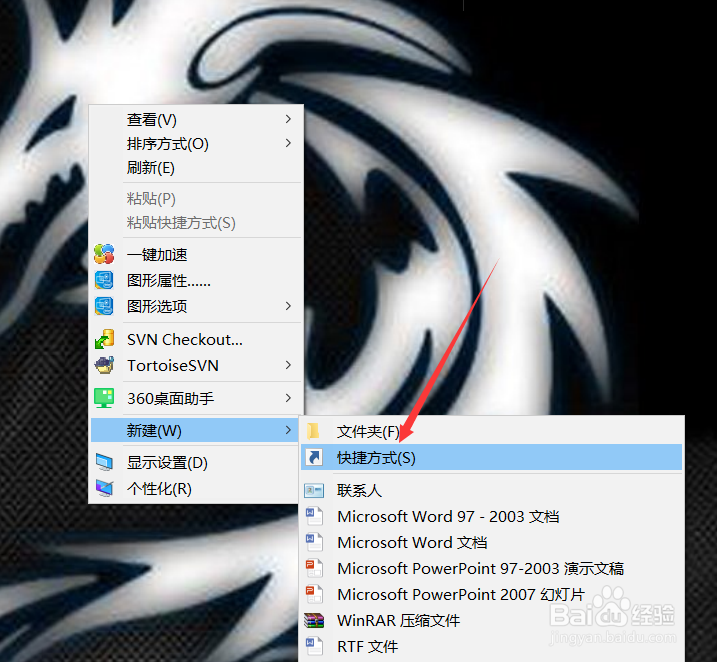
2、在打开的创建快捷方式对话框里,点击浏览选择到IE浏览器的位置,要是知道IE安装位置可以直接输入,然后点击下一步,如下图所示。
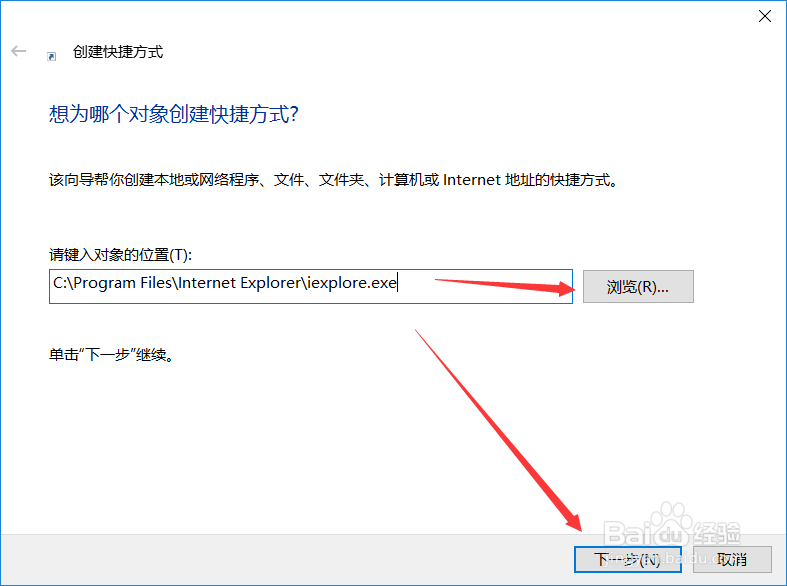
3、给创建的快捷方式输入个名称,这里是IE浏览器,建议输入的名称让人一看就知道是什么,如下图所示。
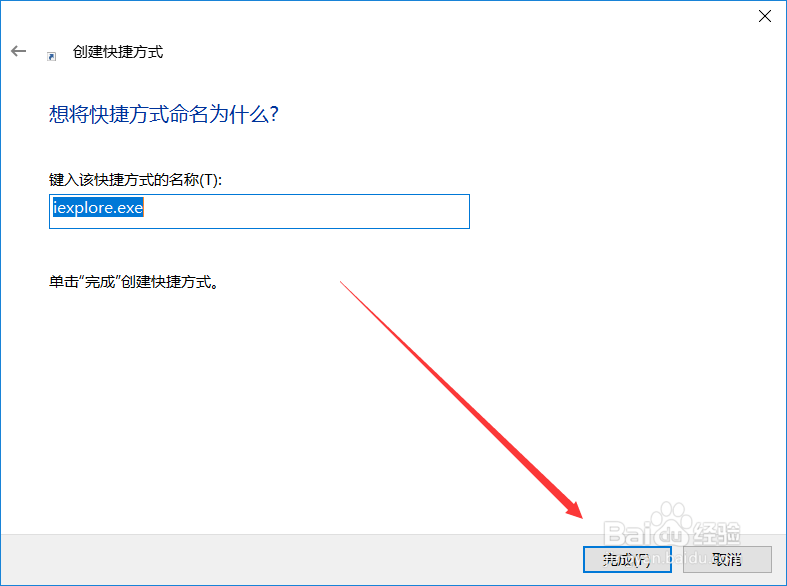
4、快捷方式创建成功后,在桌面上就可以看到IE图标了,如下图所示。
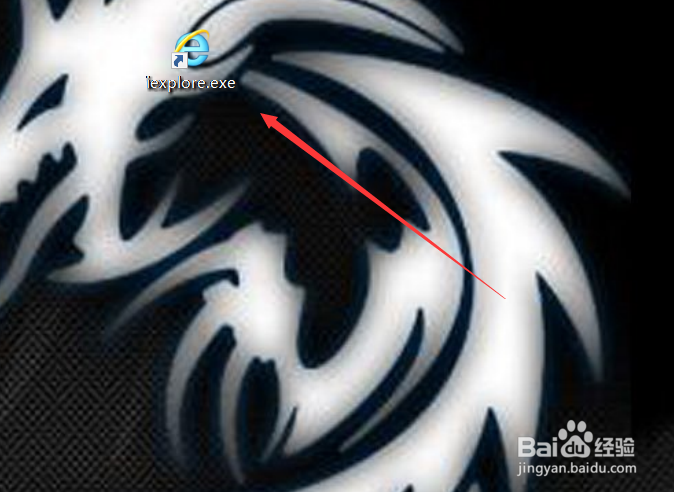
1、同时按下【WIN+S】键打开win10的小娜,在搜索框里输入:IE,如下图所示。
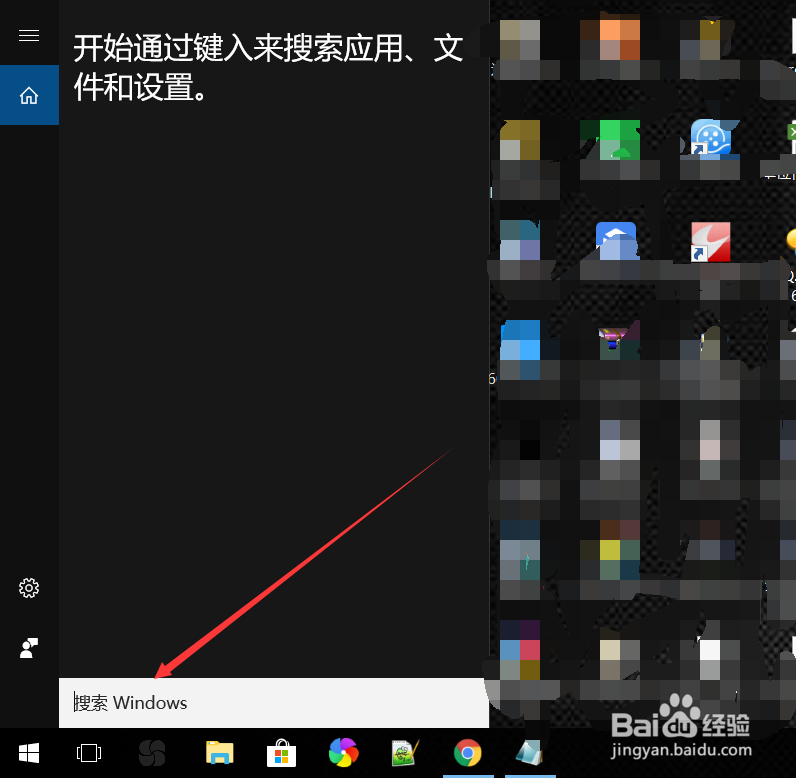
2、在搜索结果里找到Internet Explorer选项并选中点击右键,然后点击弹出菜单里的【打开文件所在的位置】,如下图所示。
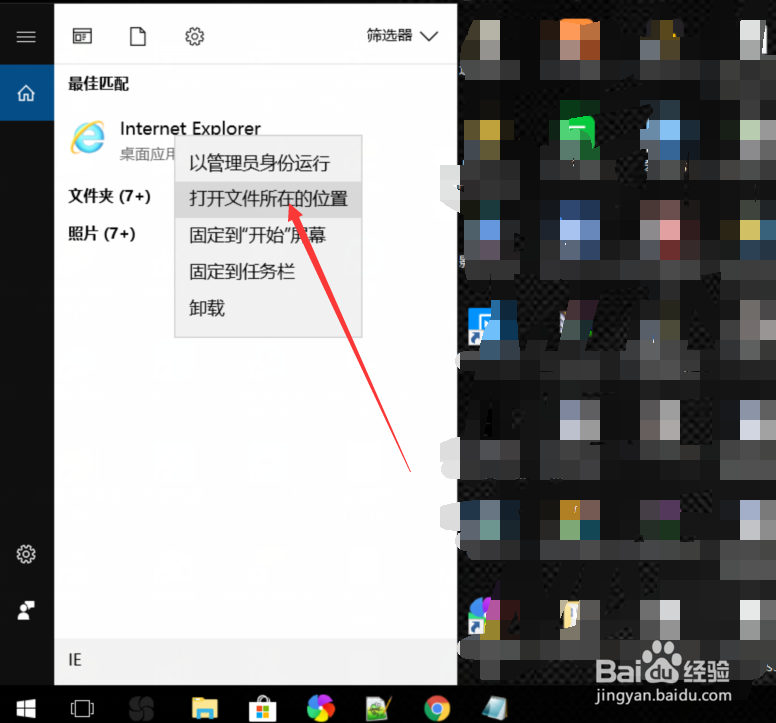
3、打开Internet Explorer所在的位置后,将其选中,点击点击右键,依次在点击【发送到】--->【桌面快捷方式】,如下图所示。
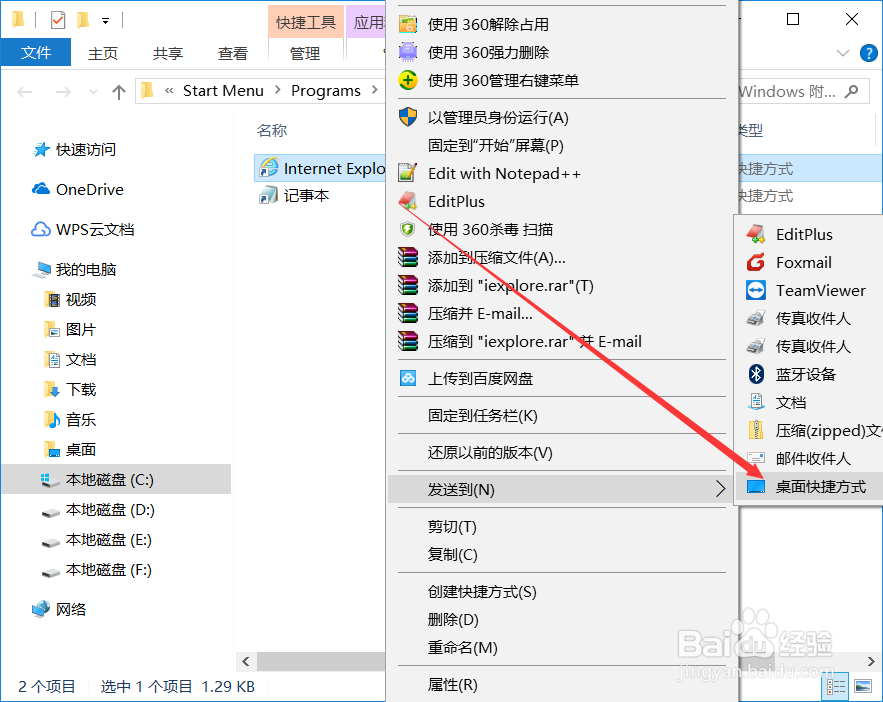
4、点击后此时在桌面上也可以看到Internet Explorer桌面图标了,如下图所示。
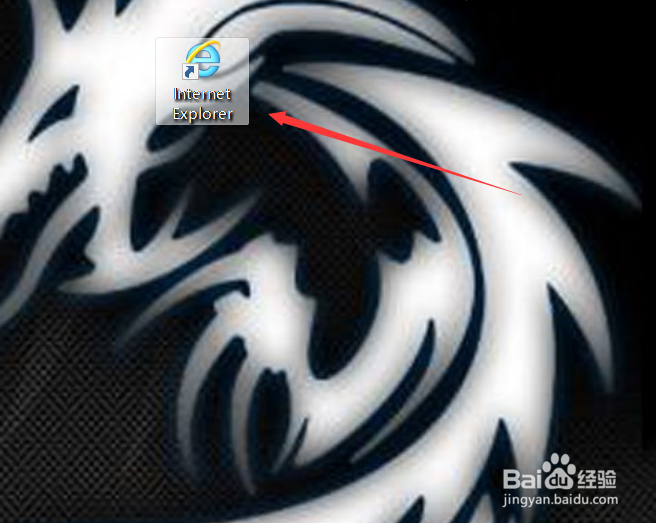
声明:本网站引用、摘录或转载内容仅供网站访问者交流或参考,不代表本站立场,如存在版权或非法内容,请联系站长删除,联系邮箱:site.kefu@qq.com。
阅读量:146
阅读量:72
阅读量:162
阅读量:30
阅读量:88